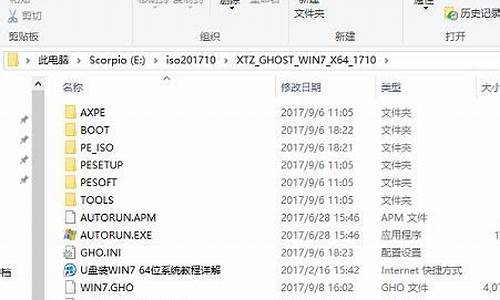电脑系统安全模式界面-电脑安全模式用处
1.电脑安全模式如何进入
2.电脑开机后怎么进入安全模式啊
电脑安全模式如何进入
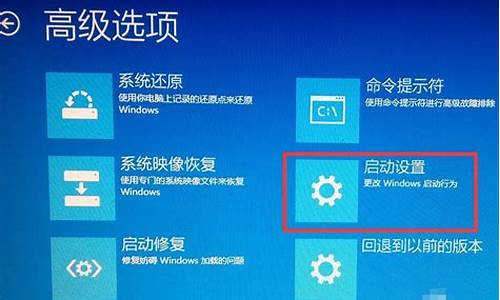
电脑安全模式进入方法有多种,针对不同操作系统,方法有所不同。以Windows系统为例,常见的进入方式有以下几种:
1、开机按F8键进入安全模式:重启电脑。在开机过程中,多次按下F8键,直到出现启动菜单选择界面。在启动菜单中,选择“安全模式”或相应的安全模式选项,然后按下回车键即可进入。
2、通过系统设置进入安全模式(适用于Win10或Win11):在能进入桌面的情况下,按住Shift键,点击“重启”按钮,电脑会进入维护模式(WindowsRE环境)。在维护模式中,依次点击“疑难解答”->“高级选项”->“启动设置”。点击“重启”按钮后,在启动设置界面选择安全模式相关选项(如按下F4键进入不带网络的安全模式)。
3、在系统中设置进入安全模式(通过msconfig):按下Win+R键打开运行窗口,输入“msconfig”并按下回车键。在系统配置界面中,切换到“引导”选项卡。选择“当前操作系统”,然后在下方勾选“安全引导”选项。点击“确定”后,重启系统即可自动进入安全模式。
4、开机按Ctrl键进入安全模式(较少见,部分系统可能不支持):重启电脑。在进入Windows系统启动画面之前按下Ctrl键。进入启动菜单选择界面后,选择安全模式相关选项,然后按下回车键。
电脑开机后怎么进入安全模式啊
1、在重启或者电脑开机的时候,在进入Windows系统启动画面之前按下F8键,会出现系统多操作启动菜单了,有三个版本的安全模式可以选择,视自己需要选择,回车就直接进入安全模式了
2、启动计算机的时候按住CTRL键不妨。会出现系统多操作启动菜单了,这个时候你只需要选择“安全模式”,就可以直接进入到安全模式了。
3、使用window键+R组合键打开运行框,输入“msconfig”,然后按回车
4、在打开的系统配置中,找到"引导"选项,然后单击,选择window7的引导项,然后在“安全引导”的选项前打上勾就OK了,然后点击底部的“确定”保存
5、设置完后之后,重启系统就会自动进去安全模式了,如果要退出安全模式的话,按如上步骤,把安全引导的勾给取消就OK
声明:本站所有文章资源内容,如无特殊说明或标注,均为采集网络资源。如若本站内容侵犯了原著者的合法权益,可联系本站删除。